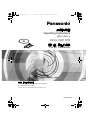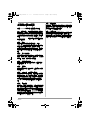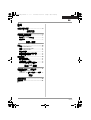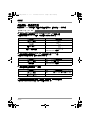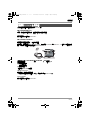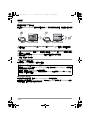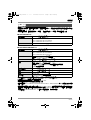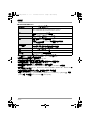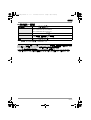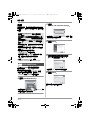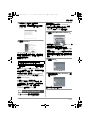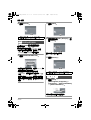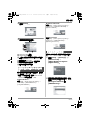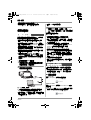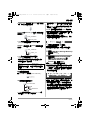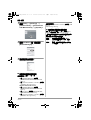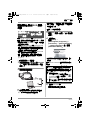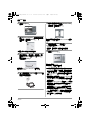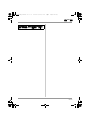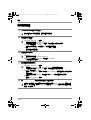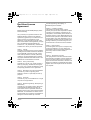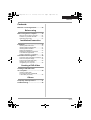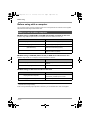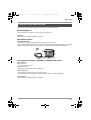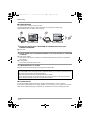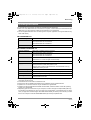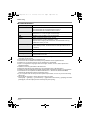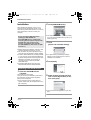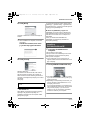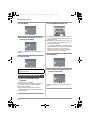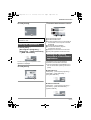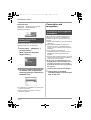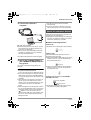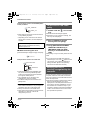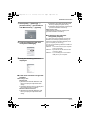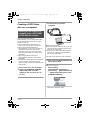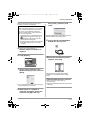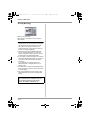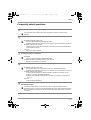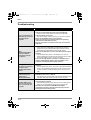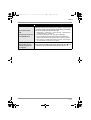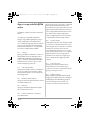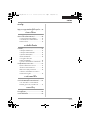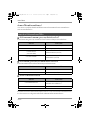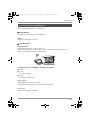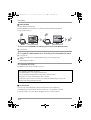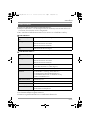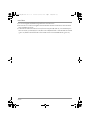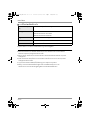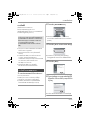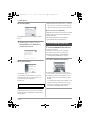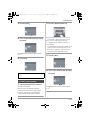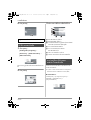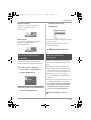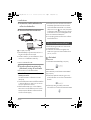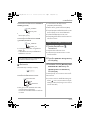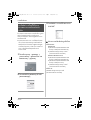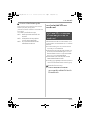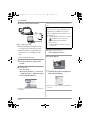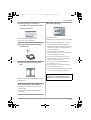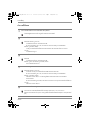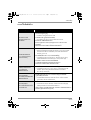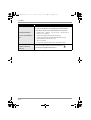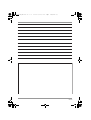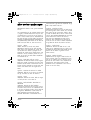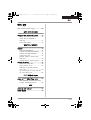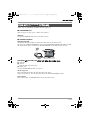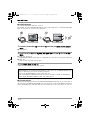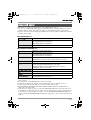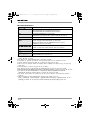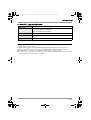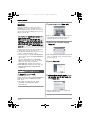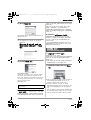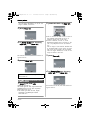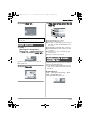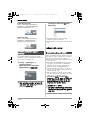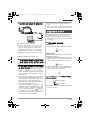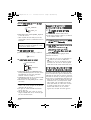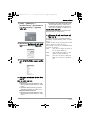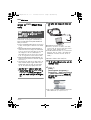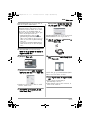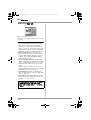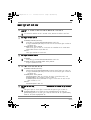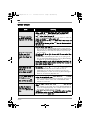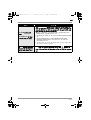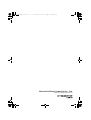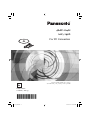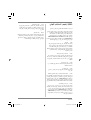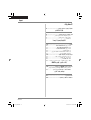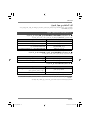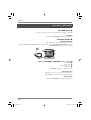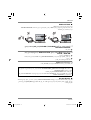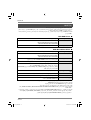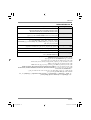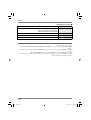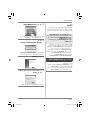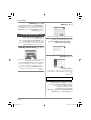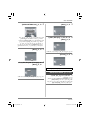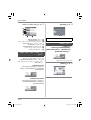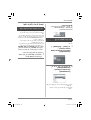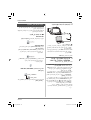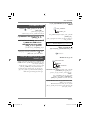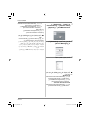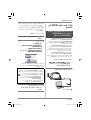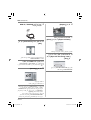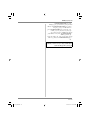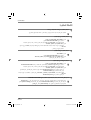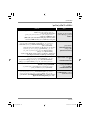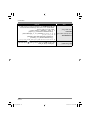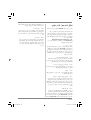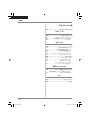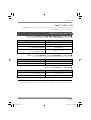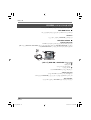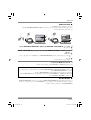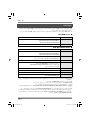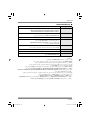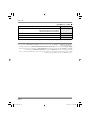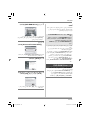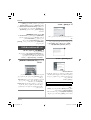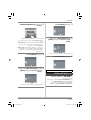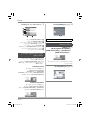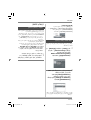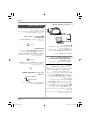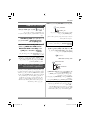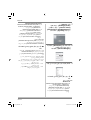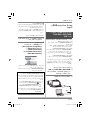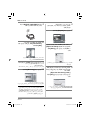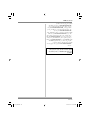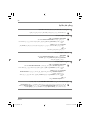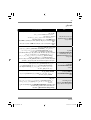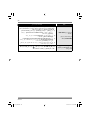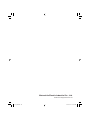使用說明書
Operating Instructions
คูมือการใชงาน
lapkyu laca/kh funsZ’k
關於個人電腦的連接
For PC Connection
使用前,請完整閱讀本說明書。
Before use, please read these instructions completely.
โปรดอานคูมือใหละเอียดกอนใชงาน
iz;ksx ls igys] Ñi;k bu funsZ’kksa dks vPNh rjg i<+ ysaA
LSQT1163 A
LSQT1163_T.CH.book 1 ページ 2006年12月25日 月曜日 午前11時4分

2
LSQT1163
終端用戶許可協議
打開 CD-ROM 包裝之前,請閱讀下列內容。
您 (“被許可者”)被授權許可使用本終端用戶
軟體協議 (“協議”)中規定的軟體,前提是您
同意本協議中規定的條款和條件。 如果被許可者
不同意本協議中的條款和條件,請儘快將軟體返
還給 Matsushita Electric Industrial Co., Ltd.
(“ Matsushita”),或者返還給您購買產品的批
發商或經銷商。
條款 1 許可
被許可者被授予使用此軟體的權力,包括
CD-ROM、使用說明書和提供給被許可者的其他
媒體上記錄或描述的資訊 (統稱為 “軟體”),
但是對於軟體中包括的所有專利、版權、商標和
商業機密的可應用的權力並沒有轉讓給被許可
者。
條款 2 第三方的使用
除本協議中明確提供的權限以外,被許可者不能
使用、複製、修改、轉讓或允許第三方 (不管收
費與否)使用、複製或修改本軟體。
條款 3 複製軟體的限制
被許可者可以出於備份目的製作一份全部或部分
軟體的副本。
條款 4 計算機
被許可者僅可以在一個地方或一台計算機上使用
此軟體。
條款 5 反向工程、反編譯或反彙編
除地方法律或法規允許以外,被許可者不能對該
軟體進行反向工程、反編譯或反彙編。 由於被許
可者對軟體進行反向工程、反編譯或反彙編而造
成的任何故障或對被許可者造成的任何損害,
Matsushita 或其批發商或經銷商將不負任何責
任。
條款 6 責任限制
此軟體以 “如是”形式提供,沒有任何形式的擔
保,不管是明確的還是暗示的,包括但不侷限於
出於特殊目的而造成的非侵害性、投機性和/或
適當的擔保。 另外,Matsushita 不能保證軟體操
作時不會被中斷或者出錯。Matsushita 或其任何
批發商或經銷商對於被許可者在使用此軟體時造
成的任何損失不承擔任何責任。
條款 7 輸出控制
如需要時,未經被許可者所居住國家法規中適當
出口許可的允許,被許可者不能將此軟體以任何
形式輸出或再輸出給任何國家。
條款 8 協議終止
如果被許可者違反該協議中規定的任何條款和條
件,則這裡授予被許可者的權利將自動終止。 一
旦這樣自動終止,被許可者一定要毀掉此軟體和
相關文獻及所有副本,其費用由被許可者自理。
LSQT1163_T.CH.book 2 ページ 2006年12月25日 月曜日 午前11時4分

3
LSQT1163
終端用戶許可協議 ....................................2
使用之前
與計算機一起使用之前.............................4
可以用計算機做什麼...................................4
提供的 CD-ROM 上的內容..........................5
操作環境.....................................................7
安裝/連接
安裝........................................................10
安裝 DVD-RAM Driver..............................10
安裝 DVD-MovieAlbumSE........................ 11
安裝 DVDfunSTUDIO ...............................12
開始應用程式............................................12
閱讀軟體應用程式的使用說明書...............13
軟體應用程式的卸載.................................13
連接和識別.............................................14
連接和識別步驟........................................14
關於計算機的顯示.....................................14
安全地斷開 USB 電纜...............................15
檢驗本機是否被計算機正確識別...............15
製作 DVD 視頻
在計算機上製作 DVD 視頻光碟..............17
在計算機上將 DVD-RAM 或
DVD-RW (VR 格式)製作成 DVD 視頻..17
其他
常見問題解答..........................................20
故障排除.................................................21
目錄
LSQT1163_T.CH.book 3 ページ 2006年12月25日 月曜日 午前11時4分

使用之前
4
LSQT1163
使用之前
與計算機一起使用之前
使用提供的 CD-ROM 上的軟體可將動畫從本機輸出到計算機上,並製作原始 DVD-視頻光碟。
∫ 使用在本機上錄製過的 DVD-RAM 或 DVD-RW(VR 格式)時
≥ 在計算機上使用 DVD-RW (VR 格式)之前,請務必在本機上封存。
∫ 使用在本機上錄製過的 DVD-RW(影片格式)或 DVD-R 時
≥ 在計算機上使用該光碟之前,請務必在本機上封存。
∫ 使用在本機上錄製過的 SD 卡時
≥ 將本機連接至計算機時,請務必使用 AC 適配器。 使用電池時,無法連接到計算機。
≥ 如果使用其他非本機提供的軟體,我們無法保證本機正常工作。
可以用計算機做什麼
可以做 使用的軟體
在計算機上重播 DVD-MovieAlbumSE (提供)
複製光碟 VR disc copy tool (提供)
編輯動畫
(僅 DVD-RAM)
DVD-MovieAlbumSE (提供)
製作 DVD-視頻光碟
DVD-MovieAlbumSE (提供)和
DVDfunSTUDIO (提供)
可以做 使用的軟體
在計算機上重播 商用 DVD-視頻重播軟體
複製光碟 DVDfunSTUDIO (提供)
可以做 使用的軟體
在計算機上重播 標準 Windows 圖像瀏覽器或者商用圖像瀏覽器
將檔案複製到計算機
Windows Explorer
LSQT1163_T.CH.book 4 ページ 2006年12月25日 月曜日 午前11時4分

使用之前
5
LSQT1163
下列軟體應用程式包含在提供的 CD-ROM 中。
∫ DVD-RAM Driver
這是將本機設定為計算機的一個驅動器時所必需的軟體。
DVDForm:
用於在計算機上格式化 DVD-RAM。
∫ DVD-MovieAlbum
DVD-MovieAlbumSE:
此軟體用於重播和編輯 * VR 格式的動畫。
在本機上,通過使用 DVD-MovieAlbumSE,可以進行 DVD-RAM 或 DVD-RW (VR 格式)的重播和編
輯 *。 還可以將輸出的資料傳輸到 DVDfunSTUDIO。
重播並編輯 * DVD-RAM 和 DVD-RW (VR 格式)。
A 重播區域
B 螢幕畫面指引
顯示光碟內容。
C 編輯按鈕 *
* 僅可在 DVD-RAM 上編輯。
VR disc copy tool:
用於製作 VR 格式光碟的副本。
將資料複製到計算機的硬盤上,然後將資料寫入其他 DVD-RAM 上。
Disc formatter:
用於在計算機上格式化 DVD-RAM。
提供的 CD-ROM 上的內容
A
C
B
LSQT1163_T.CH.book 5 ページ 2006年12月25日 月曜日 午前11時4分

使用之前
6
LSQT1163
∫ DVDfunSTUDIO
此軟體用於製作 DVD 視頻光碟。
在將使用 DVD-MovieAlbumSE 編輯過的動畫刻錄為 DVD 視頻光碟時使用此軟體。 有關詳情,請參閱第
17 頁。
1 用 DVD-MovieAlbumSE 從 DVD-RAM 或 DVD-RW (VR 格式)中輸出影像。
A 檔案輸出
2 用 DVDfunSTUDIO 製作 DVD 功能表,然後向 DVD-RW 或 DVD-R 中寫入資料。
B 製作的 DVD 功能表
在 DVD 功能表中排列從 DVD-MovieAlbumSE 輸出的動畫並編輯功能表的設計。
C 刻錄按鈕
開始將內容寫入到光碟上。
3 製作 DVD 視頻光碟。
可以在支持 8cm DVD視頻的 DVD 播放機上重播。
∫ Acrobat Reader
要瀏覽安裝的使用說明書,需要 Adobe Acrobat Reader 5.0 或更新的版本。
如果計算機上還沒有安裝 Adobe Acrobat Reader,則可以從 CD-ROM 中安裝。 在 [Setup Menu] 中單
擊所需的語言,並按照螢幕上的訊息進行安裝。
製作 DVD-RW (影片格式)或 DVD-R 的拷貝:
如果使用 DVDfunSTUDIO 中的 [Burn from an image] 功能,就可以用 Windows Explorer 將複製到計
算機的資料製作一張新的光碟。
關於詳情,請參閱 DVDfunSTUDIO 的使用說明書。
≥ 如果DVD 播放機不支持DVD-R DL,則本機上錄製的DVD-R DL 內容複製到DVD-RW 或DVD-R 上後,
可以在 DVD 播放機上重播。
A
B
C
LSQT1163_T.CH.book 6 ページ 2006年12月25日 月曜日 午前11時4分

使用之前
7
LSQT1163
≥ 需要 CD-ROM 驅動器以便安裝提供的軟體應用程式。
≥ 當計算機上連接了2 個或2 個以上的USB設備,或者通過USB 集線器或用擴展電纜連接設備時,無法保
證正常工作。
≥ 連接到計算機時,請使用提供的 USB 電纜。(用任何其他的 USB 電纜將無法保證正常工作。)
∫ DVD-RAM Driver
∫ DVD-MovieAlbumSE 4.3
≥ 即使全部滿足了本使用說明書中提到的系統需求,也無法使用某些計算機。
≥ 不能在 Macintosh 操作系統上使用此軟體。
≥ 在安裝提供的軟體過程中,將自動安裝 DirectX 9.0c。
≥ 無法保證在非預先安裝的操作系統中正常工作。
≥ 無法保證在 Microsoft Windows XP Media Center Edition、Tablet PC Edition 及 64 位操作系統上的操
作。
≥ 根據計算機環境的不同,如果不支持 Hi-Speed USB (USB 2.0),則在重播錄製的影像時可能發生比如
畫面丟失、聲音中斷或軟體運行緩慢等現象。 如果將 DVD-RAM 和 DVD-RW (VR 格式)插入到計算
機內部兼容 DVD-RAM/DVD-RW (VR 格式)的驅動器中,則也可以使用。
操作環境
個人計算機 IBM PC/AT 兼容的個人計算機
OS Microsoft Windows 2000 Professional
Microsoft Windows XP Home Edition
Microsoft Windows XP Professional
CPU
Intel Pentium III 450 MHz 以上
個人計算機 IBM PC/AT 兼容的個人計算機
OS Microsoft Windows 2000 Professional
Microsoft Windows XP Home Edition
Microsoft Windows XP Professional
CPU
Intel Pentium III 800 MHz 或更高
( 推薦 Intel Pentium 4 1.3 GHz 或更高)
RAM
256 MB 或更高 (推薦使用 512 MB 或更高)
顯示 中間色 (16 位)/增強色 (16 位)以上
桌面分辨率 800k600 像素或更高
(支持 DirectX 9.0c 和 DirectDraw 影像重疊功能的顯示卡)
32 MB 以上視頻顯存
可用硬盤空間 200 MB 或更高
聲音 Windows 兼容的聲音設備 (支持 DirectSound)
介面 Hi-Speed USB (USB 2.0) — A 型
必要軟體
DirectX 9.0c
Acrobat Reader 5.0 或更新的版本
LSQT1163_T.CH.book 7 ページ 2006年12月25日 月曜日 午前11時4分

使用之前
8
LSQT1163
∫ DVDfunSTUDIO 2.5
≥ 即使全部滿足了本使用說明書中提到的系統需求,也無法使用某些計算機。
≥ 不能在 Macintosh 操作系統上使用此軟體。
≥ 在安裝提供的軟體過程中,將自動安裝 DirectX 9.0c。
≥ 無法保證在非預先安裝的操作系統中正常工作。
≥ 不支持英語、德語、法語、義大利語、西班牙語和簡體中文以外的語言的輸入。
≥ 無法保證在所有 DVD 驅動器上的操作正常。
≥ 無法保證用本軟體創作的 DVD 光碟可在所有 DVD 播放機上播放。
≥ 無法保證在 Microsoft Windows XP Media Center Edition 和 Tablet PC Edition 上的操作。
≥ 此軟體與 Microsoft Windows 3.1、Windows 95、Windows 98/98SE、Windows Me、Windows NT 以
及 64 位操作系統不兼容。
≥ 如果您的計算機不能滿足上述系統需求,則會在向光碟寫入資料時出錯。
≥ 將顯示分辨率設定為 1024k768 (16 位色)以上。
選擇 [start] # ([Settings] #) [Control Panel] # ([Appearance and Themes] #) [Display] 後,選擇
[Settings] 欄,然後調整 [Screen resolution] 和 [Color quality]。
個人計算機 IBM PC/AT 兼容的個人計算機
OS Microsoft Windows 2000 Professional Service Pack 4
Microsoft Windows XP Home Edition Service Pack 2
Microsoft Windows XP Professional Service Pack 2
CPU
Intel Pentium III 800 MHz 或更高
( 推薦 Intel Pentium 4 1.3 GHz 或更高)
RAM
256 MB 或更高 (推薦使用 512 MB 或更高)
顯示 中間色 (16 位)/增強色 (16 位)以上
桌面分辨率 1024k768 像素或更高
(支持 DirectX 9.0c 和 DirectDraw 影像重疊功能的顯示卡)
32 MB 以上視頻顯存
可用硬盤空間 200 MB 或更高
≥ 向光碟寫入時,需要與光碟相同容量的可用空間。
聲音 Windows 兼容的聲音設備 (支持 DirectSound)
介面 Hi-Speed USB (USB 2.0) — A 型
必要軟體
DirectX 9.0c
Acrobat Reader 5.0 或更新的版本
LSQT1163_T.CH.book 8 ページ 2006年12月25日 月曜日 午前11時4分

使用之前
9
LSQT1163
∫ 使用內置的 SD 驅動器
≥ USB 設備需要在裝有標準驅動程式的操作系統下運行。
≥ Microsoft
®
, Windows
®
和DirectX
®
是Microsoft Corporation 在美國和/或其他國家的註冊商標或商標。
≥ IBM 和 PC/AT 是美國 International Business Machines Corporation 的註冊商標。
≥ Intel
®
和 Pentium
®
是 Intel Corporation 在美國和其他國家的註冊商標或商標。
≥ Microsoft 產品螢幕圖像的再版是經 Microsoft Corporation 許可的。
≥ 本說明書中提到的其他系統名稱和產品名稱通常是開發相應系統或產品的廠家的註冊商標或商標。
個人計算機 IBM PC/AT 兼容的個人計算機
OS Microsoft Windows 2000 Professional
Microsoft Windows XP Home Edition
Microsoft Windows XP Professional
CPU
Intel Pentium II 300 MHz 或更高
RAM
32 MB 或更高 (推薦使用 64 MB 或更高)
介面 USB 1.1 或更新的版本- A 型
LSQT1163_T.CH.book 9 ページ 2006年12月25日 月曜日 午前11時4分

10
LSQT1163
安裝/連接
安裝/連接
安裝
安裝此軟體時,請以管理員或具有相同權限的用
戶名登錄。 (如果您沒有授權這麼做,請向管理
員諮詢。)
≥ 在安裝開始之前,請關閉所有正在運行的軟體
應用程式。
≥ 正在安裝此軟體時,請勿在計算機上執行任何
操作。
≥ 如果計算機中已經安裝了其他
DVD-RAM Driver,則請檢查此
DVD-RAM Driver。
如果安裝了支持 DVD-RAM 光碟的包寫入軟
體,則需要將其卸載後再安裝提供的
DVD-RAM Driver。
≥ 安裝 DVD-RAM Driver 後,安裝
DVD-MovieAlbumSE 或 DVDfunSTUDIO。
1 將 CD-ROM 插入到計算機中。
啟動引導短片。
在引導短片的結尾處單擊 [To continue the
installation],然後將顯示 [Setup Menu] 螢幕。
≥ 如果沒出現引導短片螢幕,請雙擊 [My
Computer] 中的 CD-ROM 驅動器圖示。
2 單擊 [DVD-RAM Driver]。
≥ 如果在任何一點取消安裝,比如按 [Cancel],則
軟體應用程式不會正常運行。
3 單擊
[Driver and Formatter Setup]。
≥ 如果出現 [Information] 或 [Question] 訊息,請 繼
續按照螢幕上的訊息安裝。
4 單擊 [Next]。
5 請仔細閱讀終端用戶許可協議
(l 2),然後單擊 [Yes]。
≥ 如果單擊 [No],則無法安裝應用程式。
6 單擊 [Next]。
請按照螢幕上的訊息繼續安裝。
在安裝 DVD-RAM Driver 之前,請勿連接
USB 電纜。
如果在用 USB 電纜連接本機和計算機後,安
裝了 DVD-RAM Driver,則本機可能不能被計
算機正確識別。
(DVD-RAM Driver 有用於 USB 連接的驅動
程式。)
安裝 DVD-RAM Driver
LSQT1163_T.CH.book 10 ページ 2006年12月25日 月曜日 午前11時4分

11
LSQT1163
安裝/連接
7 安裝完成後,會出現一些注意事項:
檢查內容,然後單擊窗口右上角的
[k]。
8 單擊 [Finish]。
Windows 2000 僅:
開始進行設備檢測,計算機需要幾分鐘的時間檢
測設備。 設備檢測完成後,會彈出一條訊息,提
示您重新啟動計算機:
單擊 [Yes]。
∫ 如果在安裝 DVD-RAM Driver 時出現了任何故
障:
在 [System Properties] 的 [Driver Signing
Options] 中選擇了 [Block] 時,將無法完成安裝程
式。 請選擇 [Warn] 再試一次。
要檢查和改變設定,請選擇 [start] # ([Settings]
#) [Control Panel] # ([Performance and
Maintenance] #) [System],然後選擇 [Hardware]
欄中的 [Driver Signing]。
∫ 關於 [RAMASST] 的支持工具:
[RAMASST] 是用於 Windows XP 的支持工具,
它使驅動器的 CD 寫入功能無效,這樣計算機中
的資料就可以寫入到 DVD-RAM 中。
在安裝 DVD-RAM Driver 時,會自動安裝
[RAMASST] 並顯示在 [Startup] 中。
1 將 CD-ROM 插入到計算機中。
啟動引導短片。
在引導短片的結尾處單擊 [To continue the
installation],然後將顯示 [Setup Menu] 螢幕。
≥ 如果沒出現引導短片螢幕,請雙擊 [My
Computer] 中的 CD-ROM 驅動器圖示。
2 單擊 [DVD-MovieAlbumSE 4.3]。
≥ 如果在任何一點取消安裝,比如按 [Cancel],則
軟體應用程式不會正常運行。
≥ 根據操作環境的情況,可能需要安裝
DirectX 9.0c。 在這種情況下,請單擊 [Yes] 後
安裝。
如果在不兼容 DirectX 9.0c 的計算機中安裝此
軟體,則計算機可能無法正常工作。 如果不能
確定您的計算機是否兼容,請與計算機製造商
聯繫。
3 單擊 [Next]。
4 選擇電視制式 [PAL (Europe)],單
擊 [Next]。
請按照螢幕上的訊息繼續安裝。
必須重新啟動計算機才能使驅動程式運行。
安裝 DVD-MovieAlbumSE
LSQT1163_T.CH.book 11 ページ 2006年12月25日 月曜日 午前11時4分

12
LSQT1163
安裝/連接
5 單擊 [Finish]。
1 將 CD-ROM 插入到計算機中。
啟動引導短片。
在引導短片的結尾處單擊 [To continue the
installation],然後將顯示 [Setup Menu] 螢幕。
≥ 如果沒出現引導短片螢幕,請雙擊 [My
Computer] 中的 CD-ROM 驅動器圖示。
2 單擊 [DVDfunSTUDIO 2.5]。
≥ 如果在任何一點取消安裝,比如按 [Cancel],則
軟體應用程式不會正常運行。
≥ 根據操作環境的情況,可能需要安裝
DirectX 9.0c。 在這種情況下,請單擊 [Yes] 後
安裝。
如果在不兼容 DirectX 9.0c 的計算機中安裝此
軟體,則計算機可能無法正常工作。 如果不能
確定您的計算機是否兼容,請與計算機製造商
聯繫。
3 單擊 [Next]。
4 選擇電視制式 [PAL (Europe)],單
擊 [Next]。
請按照螢幕上的訊息繼續安裝。
5 單擊 [Finish]。
1 選擇 [start] #
[All Programs (Programs)] #
[Panasonic] # [DVD camcorders]
# [DVD camcorders]。
顯示的螢幕為應用程式的簡要說明。
必須重新啟動計算機才能使應用程式運行。
安裝 DVDfunSTUDIO
必須重新啟動計算機才能使應用程式運行。
開始應用程式
LSQT1163_T.CH.book 12 ページ 2006年12月25日 月曜日 午前11時4分

13
LSQT1163
安裝/連接
2 單擊 [Close]。
3 單擊所需的項目啟動。
A DVD-MovieAlbum 開始
B DVDfunSTUDIO 開始
C 將本機上錄製的影像複製到計算機的硬盤或
其他 DVD-RAM
D 可以初始化 DVD-RAM
E 可以設定 DVD-MovieAlbum 重播環境
F 顯示可以使用的光碟列表
G 播放應用程式的引導短片
關於如何使用軟體應用程式的詳細情況,請閱讀
PDF 說明書。
≥ 閱讀 PDF 使用說明書將需要 Adobe Acrobat
Reader 5.0 或更新的版本。 (l 6)
∫ DVD-RAM Driver
選擇 [start] # [All Programs (Programs)] #
[DVD-RAM] # [DVD-RAM Driver] #
[Using DVD-RAM disc]。
∫ DVD-MovieAlbumSE
選擇 [start] # [All Programs (Programs)] #
[Panasonic] # [DVD-MovieAlbumSE] #
[Operation Manual]。
∫ DVDfunSTUDIO
選擇 [start] # [All Programs (Programs)] #
[Panasonic] # [DVDfunSTUDIO] #
[Operating instructions]。
請按照下列步驟卸載不再需要的軟體應用程式。
1 選擇 [start] # ([Settings] #)
[Control Panel] #
[Add or Remove Programs
(Applications)]。
2 選擇要刪除的軟體應用程式,然後
單擊 [Change/Remove]
([Change or Remove] 或
[Add/Remove])。
閱讀軟體應用程式的使用說明
書
A
B
C
D
E
F G
軟體應用程式的卸載
LSQT1163_T.CH.book 13 ページ 2006年12月25日 月曜日 午前11時4分

14
LSQT1163
安裝/連接
≥ 請按照螢幕上的指示繼續卸載。
≥ 卸載軟體以後,請務必重新啟動計算機。
連接和識別
安裝了驅動程式和軟體應用程式以後,必須將本
機連接到計算機上並被計算機正確識別。
≥ 請在安裝完驅動程式和軟體應用程式以後連
接。
≥ 如果計算機中插入了提供的 CD-ROM,請取
出。 (如果正在運行 [Setup Menu],請等待直
到運行結束為止,然後取出 CD-ROM。)
≥ 如果識別程式沒有正常完成,則將本機連接到
計算機以後,無法進行操作。
≥ 如果本機正常操作失敗,則可能意味著您沒有
正確進行安裝或識別步驟。
≥ 在計算機上使用 DVD-RW (VR 格式)、
DVD-RW (影片格式)和 DVD-R 之前,請務
必在本機上封存。 未封存的光碟將不會被計算
機識別。
¬將本機連接到 AC 適配器。
1 在本機上插入帶有拍攝影像的光碟
或記憶卡後,
開啟本機。
2 連接本機和計算機。
A USB 電纜 (提供)
≥ 將插頭插入得足夠深。 如果插頭沒有完全插
入,則將無法正常操作本機和計算機。
≥ 除了提供的 USB 電纜以外,請勿使用任何其他
的 USB 電纜。 (用任何其他的 USB 電纜將無
法保證正常工作。)
將出現 USB 功能選擇螢幕。
3 選擇 [PC 連接 (光碟) ] 或
[PC 連接(記憶卡) ] 後,按下操縱
桿。
計算機會自動識別本機。
≥ 本機連接到計算機時,將無法關閉電源。
在這種情況下,請斷開 USB 電纜 (l 15)。
≥ 在 USB 功能設定為 [PC 連接(光碟) ] 時,如 果
將本機連接到計算機,則 LCD 顯示屏或取景器
上不顯示影像。
≥ 將本機連接到計算機時,不能使用本機的
DISC EJECT 手柄取出光碟。請使用 Windows
Explorer 右擊本機的驅動器圖示,選擇
[Eject]。
≥ 計算機正在存取本機中的光碟或記憶卡時,
ACCESS/PC 指示燈或記憶卡存取指示燈會點
亮。 (正在存取記憶卡時,會在 LCD 顯示屏
上顯示出 。) 請勿在存取光碟或記憶卡時斷
開 USB 電纜或 AC 適配器,因為這樣做會損壞
資料。
≥ 不能同時存取光碟和記憶卡。
≥ 第一次將本機連接到計算機以後,有必要重新
啟動計算機。
將本機連接到計算機時,它被作為外置設備識
別。
≥ 根據計算機操作環境的不同,驅動器圖示的形
狀和驅動器名稱 (例如: E:) 也將有所不同。
∫ 存取光碟時
Windows XP:
在 [My Computer] 中顯示光碟驅動器。
Windows 2000:
在 [My Computer] 中顯示 [Removable Disk] 和光
碟驅動器。
≥ 將 DVD-RAM 或 DVD-RW(VR 格式)插入到本
機時,可以從可移動的光碟驅動器存取。
連接和識別步驟
A
關於計算機的顯示
LSQT1163_T.CH.book 14 ページ 2006年12月25日 月曜日 午前11時4分

15
LSQT1163
安裝/連接
≥ 將 DVD-RW(影片格式)或 DVD-R 插入到本機
時,可以從光碟驅動器存取。
DVD-RAM 或 DVD-RW (VR 格式)的資料夾結
構的例子:
≥ DVD 影片拍攝格式的動態影像被存儲在
[DVD_RTAV] 資料夾中。
DVD-RW (影片格式)或 DVD-R 的資料夾結構
的例子:
≥ DVD-影片格式的動態影像被存儲在
[VIDEO_TS] 資料夾中。
* 根據光碟製造商和進行格式化的設備的不同,
顯示的名稱也將有所不同。
∫ 存取記憶卡時
在 [My Computer] 中顯示 [Removable Disk]。
SD 卡的資料夾結構的例子:
≥ JPEG 格式的靜態圖片 (IMGA0001.JPG 等)
被存儲在 [100CDPFP] 資料夾中。
可以用支持 JPEG 圖片的圖像軟體開啟這些圖
片。
≥ 在 [100CDPFP] 或其他這樣的資料夾中最多可
以錄製 999 個檔案。
≥ DPOF 設定的檔案被錄製在 [MISC] 資料夾中。
≥ 請勿使用計算機刪除 SD 卡的資料夾。 否則,本
機再也無法讀取此 SD 記憶卡。
≥ 請務必使用本機格式化 SD 卡。
≥ 將本機不支持的資料錄製到計算機上後,本機
可能無法識別這些資料。
1 雙擊任務欄中的 圖示。
出現硬件斷開對話框。
≥ 根據計算機的設定情況,可能不顯示此圖示。
2 選擇 [USB Mass Storage Device],
並單擊 [Stop]。
3 確認選擇 [MATSHITA DVD-RAM
LMXK1987 USB Device] 或
[MATSHITA DVD Cam USB
Device] 後,單擊 [OK]。
單擊 [Close],可以安全地斷開電纜。
≥ 如果在存取指示燈點亮或者 LCD 顯示屏上顯示
時斷開 USB 電纜,則會使軟體停止運行並
損壞資料。 (關於詳情,請參閱 DVD 攝錄放
影機的使用說明書。)
要檢驗本機是否被計算機正確識別,請選擇本機
的模式,通過 USB 電纜將本機連接到計算機,然
後按照下列步驟進行操作。
≥ 對於某些計算機,包括 NEC 製造的計算機在
內,如果建立了對功能有約束的模式,則可能
無法顯示設備管理器。 請向製造商諮詢或者按
照計算機使用說明書上的步驟建立一個所有功
能都能使用的模式,然後繼續操作。
請勿用 Windows Explorer 等移動在本機上所
錄製的資料夾和檔案,或者改變資料夾和檔案
的名稱。
DVD_RTAV
DVD_CAMERA*
VIDEO_TS
DVD_CAMERA*
DCIM
Removable Disk
100CDPFP
MISC
安全地斷開 USB 電纜
檢驗本機是否被計算機正確識
別
LSQT1163_T.CH.book 15 ページ 2006年12月25日 月曜日 午前11時4分

16
LSQT1163
安裝/連接
1 選擇 [start] # ([Settings] #)
[Control Panel] # ([Performance
and Maintenance] #) [System]。
2 單擊 [Hardware] 欄,然後單擊
[Device Manager]。
3 檢驗顯示的下列選項。
∫ 如果已正確識別驅動程式
使用光碟時:
Windows XP:
≥ 在 [DVD/CD-ROM drives] 中顯示
[MATSHITA DVD-RAM LMXK1987 USB
Device]。
≥ 在 [Universal Serial Bus controllers] 中顯示
[USB Mass Storage Device]。
Windows 2000 Professional:
≥ 在 [DVD/CD-ROM drives] 中顯示
[MATSHITA DVD-RAM LMXK1987 USB
Device]。
≥ 在 [Disc drives] 中顯示 [MATSHITA DVD-
RAM LMXK1987 USB Device]。
≥ 在 [Universal Serial Bus controllers] 中顯示
[USB Mass Storage Device]。
使用記憶卡時:
在 [Universal Serial Bus controllers] 中顯示 [USB
Mass Storage Device]。
∫ 如果還沒正確識別驅動程式
在 [Universal Serial Bus controllers] 或 [Other
devices] 等中顯示 [!] 或 [Unknown device]
(顯示出現在哪裡取決於您所使用的計算機的類
型。)
可以使用下列方法識別驅動程式。
方法 1: 關閉本機和計算機再試一次。
方法 2: 從本機彈出光碟或 SD 卡,再試一
次。
方法 3: 試著將本機連接到計算機上的其他
USB 端口。
LSQT1163_T.CH.book 16 ページ 2006年12月25日 月曜日 午前11時4分

17
LSQT1163
製作 DVD 視頻
製作 DVD 視頻
在計算機上製作 DVD 視頻
光碟
使用 DVD-MovieAlbumSE 和 DVDfunSTUDIO,
可以將在本機上錄製的影像製作成一張 DVD 視頻
光碟 (DVD-RW/DVD-R 光碟)。
≥ 在計算機上使用 DVD-RW (VR 格式)之前,請
務必在本機上封存。
≥ 使用 DVD-MovieAlbumSE 或 DVDfunSTUDIO
時,請用管理員或與管理員具有相同權限的名
稱登錄到您的計算機。 如果使用管理員以外的
名稱登錄,則無法使用此應用程式。
≥ 使用 DVD-MovieAlbumSE 或 DVDfunSTUDIO
時,請關閉其他所有軟體應用程式。
≥ 第一次啟動軟體時,將顯示終端用戶許可協
議,因此請仔細閱讀條款和條件,然後單擊
[I agree.]。
¬將本機連接到 AC 適配器。
1 將錄有影像的DVD-RAM或DVD-RW
(VR 格式)插入到本機中後,
開啟
本機
。
2 連接本機和計算機。
A USB 電纜 (提供)
≥ 將插頭插入得足夠深。 如果插頭沒有完全插
入,則將無法正常操作本機和計算機。
≥ 除了提供的 USB 電纜以外,請勿使用任何其他
的 USB 電纜。 (用任何其他的 USB 電纜將無
法保證正常工作。)
將出現 USB 功能選擇螢幕。
3 選擇 [PC 連接(光碟) ] 後,按下操
縱桿。
4 (在計算機上)
選擇 [start] #
[All Programs (Programs)] #
[Panasonic] # [DVD camcorders]
# [DVD camcorders] 後,單擊
[DVD-MovieAlbum]。
≥ 如果顯示的螢幕為應用程式的簡要說明,請將
其關閉。
啟動 DVD-MovieAlbumSE 並顯示錄製在光碟上
的影像。
5 (僅使用 DVD-RAM 時)
按需要編輯光碟上的影像。
在計算機上將 DVD-RAM 或
DVD-RW (VR 格式)製作成
DVD 視頻
A
啟動 DVD-MovieAlbumSE 時,會出現 [Mount
Information] 對話框或者可能不顯示錄製的影
像。 如果這樣的話,請試著進行下列步驟。 如
果有多個驅動器,可以選擇本機以外的驅動
器。
1) 單擊對話框上的 [Preference] 或
DVD-MovieAlbumSE 螢幕右上角的
([Preference]) 按鈕,然後單擊
[Device setting] 欄。
2) 在 [Drive Select] 欄中選擇光碟加載的驅動
器,然後單擊 [OK]。
LSQT1163_T.CH.book 17 ページ 2006年12月25日 月曜日 午前11時4分

18
LSQT1163
製作 DVD 視頻
6 單擊 [Export]。
7 在 [Export all titles] 螢幕中設定輸
出設定,並單擊 [Start]。
≥ 建議不要改變螢幕上顯示的設定。
8 輸出完成後,會出現一條訊息。 選
擇 [Eject the disc being used.],
然後單擊 [Yes]。
自動關閉 DVD-MovieAlbumSE,自動開始
DVDfunSTUDIO。
9 將一張嶄新的DVD-RW 或DVD-R 光
碟插入到本機中。
10
如果光碟驅動器支持出現 [CollectTool]
螢幕時,請單擊 [OK]。
輸出的場景會自動登記在 DVDfunSTUDIO 編輯
螢幕上。
11
按需要編輯 DVD 功能表。
≥ 將光碟尺寸設定為 [8cm DVD] 或
[8cm DVD DL]
≥ 若需要,請選擇寫入所需的目的驅動器。
12
單擊 [Burning]。
開始向光碟寫入。
寫入完成後,會自動彈出光碟。
≥ 將本機連接到計算機時,本機上的
DISC EJECT 手柄將不起作用。 請使用軟體的
彈出按鈕彈出光碟。(不使用軟體時,請使用
Windows Explorer 右擊本機的驅動器圖示,選
擇 [Eject]。)
≥ 無法在本機上顯示使用 DVD-MovieAlbumSE 設
定的標題名稱。 同樣,也無法在
DVD-MovieAlbumSE 上顯示本機上新增的播放
列表的名稱。
≥ 如果用DVD-MovieAlbumSE 輸出以16:9 寬高比
錄製的影像,則影像被保存為水平壓縮過的 4:3
寬高比的影像。
如果此時用 DVDfunSTUDIO 使用輸出的影像,
則影像顯示為 16:9 寬高比的影像。
≥ 無法在本機上顯示用 DVDfunSTUDIO 製作的
DVD 功能表。 請在 DVD 播放機上重播此光碟。
≥ 不能向用 DVDfunSTUDIO 寫入的光碟增加資
料,因為寫入後已封邊光碟。
LSQT1163_T.CH.book 18 ページ 2006年12月25日 月曜日 午前11時4分

19
LSQT1163
製作 DVD 視頻
連接到計算機時,請注意本機的溫度不要昇得
過高 (參考用法: 30 °C 左右時約 30 分鐘)。
LSQT1163_T.CH.book 19 ページ 2006年12月25日 月曜日 午前11時4分

其他
20
LSQT1163
其他
常見問題解答
可以使用除提供的軟體以外的軟體嗎?
關於來自其他公司的軟體資訊,請與軟體製造商聯繫。
能否在計算機上重播?
DVD-RAM、DVD-RW (VR 格式):
請使用提供的軟體 DVD-MovieAlbumSE。
≥ 在計算機上使用 DVD-RW (VR 格式)之前,請務必在本機上封存。
DVD-RW (影片格式)、DVD-R:
在本機上封存光碟後,可用商用 DVD 視頻重播軟體重播。
SD 卡:
請使用圖片觀看軟體。
能否在計算機上編輯?
DVD-RAM:
請使用提供的軟體 DVD-MovieAlbumSE。
DVD-RW (VR 格式)、DVD-RW (影片格式)、DVD-R:
不能在計算機上編輯。
可以向計算機複製資料嗎?
DVD-RAM、DVD-RW (VR 格式):
請使用 VR disc copy tool 或 DVD-MovieAlbumSE 中的檔案輸出功能。
≥ 在計算機上使用 DVD-RW (VR 格式)之前,請務必在本機上封存。
DVD-RW (影片格式)、DVD-R:
請用 Windows Explorer 複製。 可以用 DVDfunSTUDIO 將複製到計算機上的資料寫到
新的光碟上。
≥ 在計算機上使用 DVD-RW (影片格式)或 DVD-R 之前,請在本機上封存。
SD 卡:
請用 Windows Explorer 複製。
用 DVD-MovieAlbumSE 不能顯示光碟內容時,我該做什麼?
如果有多個驅動器,可以選擇本機以外的驅動器。 單擊 DVD-MovieAlbumSE 螢幕右上角
的 [Preference] 按鈕,單擊 [Device setting] 欄,在 [Drive Select] 欄中選擇光碟加載的驅
動器,然後單擊 [OK]。
LSQT1163_T.CH.book 20 ページ 2006年12月25日 月曜日 午前11時4分
ページが読み込まれています...
ページが読み込まれています...
ページが読み込まれています...
ページが読み込まれています...
ページが読み込まれています...
ページが読み込まれています...
ページが読み込まれています...
ページが読み込まれています...
ページが読み込まれています...
ページが読み込まれています...
ページが読み込まれています...
ページが読み込まれています...
ページが読み込まれています...
ページが読み込まれています...
ページが読み込まれています...
ページが読み込まれています...
ページが読み込まれています...
ページが読み込まれています...
ページが読み込まれています...
ページが読み込まれています...
ページが読み込まれています...
ページが読み込まれています...
ページが読み込まれています...
ページが読み込まれています...
ページが読み込まれています...
ページが読み込まれています...
ページが読み込まれています...
ページが読み込まれています...
ページが読み込まれています...
ページが読み込まれています...
ページが読み込まれています...
ページが読み込まれています...
ページが読み込まれています...
ページが読み込まれています...
ページが読み込まれています...
ページが読み込まれています...
ページが読み込まれています...
ページが読み込まれています...
ページが読み込まれています...
ページが読み込まれています...
ページが読み込まれています...
ページが読み込まれています...
ページが読み込まれています...
ページが読み込まれています...
ページが読み込まれています...
ページが読み込まれています...
ページが読み込まれています...
ページが読み込まれています...
ページが読み込まれています...
ページが読み込まれています...
ページが読み込まれています...
ページが読み込まれています...
ページが読み込まれています...
ページが読み込まれています...
ページが読み込まれています...
ページが読み込まれています...
ページが読み込まれています...
ページが読み込まれています...
ページが読み込まれています...
ページが読み込まれています...
ページが読み込まれています...
ページが読み込まれています...
ページが読み込まれています...
ページが読み込まれています...
ページが読み込まれています...
ページが読み込まれています...
ページが読み込まれています...
ページが読み込まれています...
ページが読み込まれています...
ページが読み込まれています...
ページが読み込まれています...
ページが読み込まれています...
ページが読み込まれています...
ページが読み込まれています...
ページが読み込まれています...
ページが読み込まれています...
ページが読み込まれています...
ページが読み込まれています...
ページが読み込まれています...
ページが読み込まれています...
ページが読み込まれています...
ページが読み込まれています...
ページが読み込まれています...
ページが読み込まれています...
ページが読み込まれています...
ページが読み込まれています...
ページが読み込まれています...
ページが読み込まれています...
ページが読み込まれています...
ページが読み込まれています...
ページが読み込まれています...
ページが読み込まれています...
ページが読み込まれています...
ページが読み込まれています...
ページが読み込まれています...
ページが読み込まれています...
ページが読み込まれています...
ページが読み込まれています...
ページが読み込まれています...
ページが読み込まれています...
ページが読み込まれています...
ページが読み込まれています...
ページが読み込まれています...
ページが読み込まれています...
ページが読み込まれています...
ページが読み込まれています...
ページが読み込まれています...
ページが読み込まれています...
ページが読み込まれています...
ページが読み込まれています...
ページが読み込まれています...
ページが読み込まれています...
ページが読み込まれています...
ページが読み込まれています...
ページが読み込まれています...
ページが読み込まれています...
-
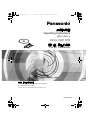 1
1
-
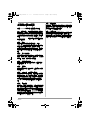 2
2
-
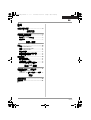 3
3
-
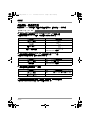 4
4
-
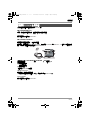 5
5
-
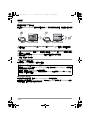 6
6
-
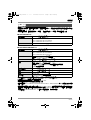 7
7
-
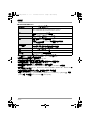 8
8
-
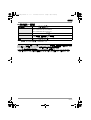 9
9
-
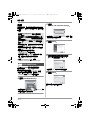 10
10
-
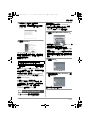 11
11
-
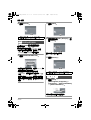 12
12
-
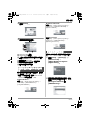 13
13
-
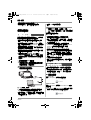 14
14
-
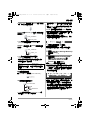 15
15
-
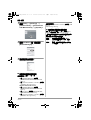 16
16
-
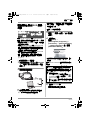 17
17
-
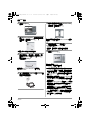 18
18
-
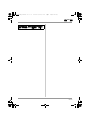 19
19
-
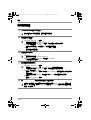 20
20
-
 21
21
-
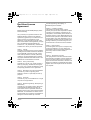 22
22
-
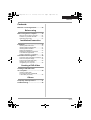 23
23
-
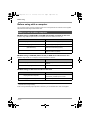 24
24
-
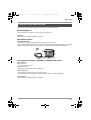 25
25
-
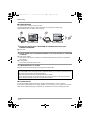 26
26
-
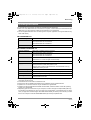 27
27
-
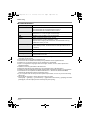 28
28
-
 29
29
-
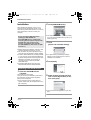 30
30
-
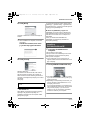 31
31
-
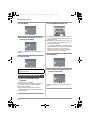 32
32
-
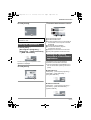 33
33
-
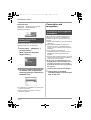 34
34
-
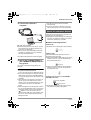 35
35
-
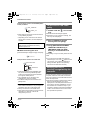 36
36
-
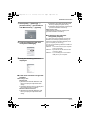 37
37
-
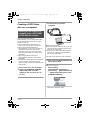 38
38
-
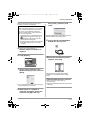 39
39
-
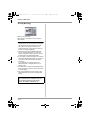 40
40
-
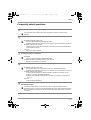 41
41
-
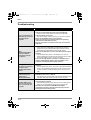 42
42
-
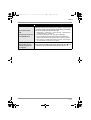 43
43
-
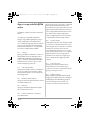 44
44
-
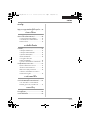 45
45
-
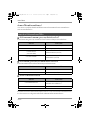 46
46
-
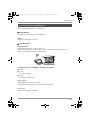 47
47
-
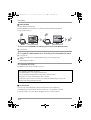 48
48
-
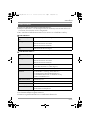 49
49
-
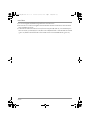 50
50
-
 51
51
-
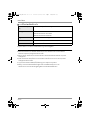 52
52
-
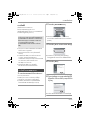 53
53
-
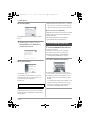 54
54
-
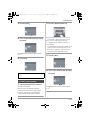 55
55
-
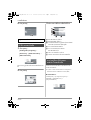 56
56
-
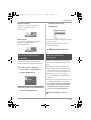 57
57
-
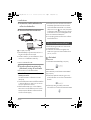 58
58
-
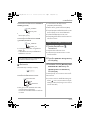 59
59
-
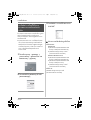 60
60
-
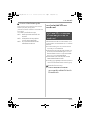 61
61
-
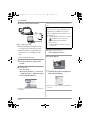 62
62
-
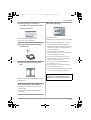 63
63
-
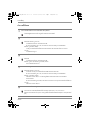 64
64
-
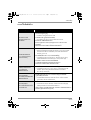 65
65
-
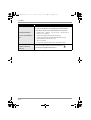 66
66
-
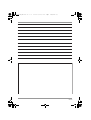 67
67
-
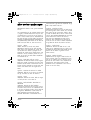 68
68
-
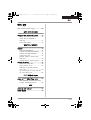 69
69
-
 70
70
-
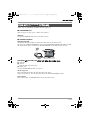 71
71
-
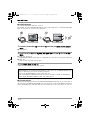 72
72
-
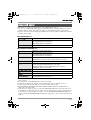 73
73
-
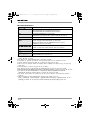 74
74
-
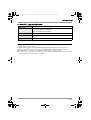 75
75
-
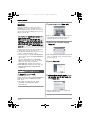 76
76
-
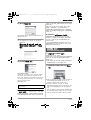 77
77
-
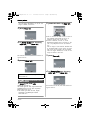 78
78
-
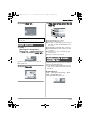 79
79
-
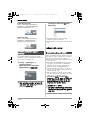 80
80
-
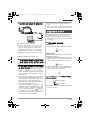 81
81
-
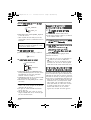 82
82
-
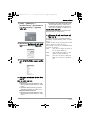 83
83
-
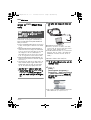 84
84
-
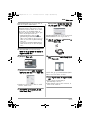 85
85
-
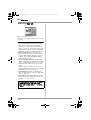 86
86
-
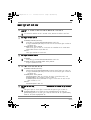 87
87
-
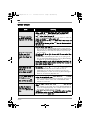 88
88
-
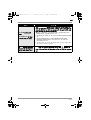 89
89
-
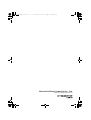 90
90
-
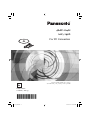 91
91
-
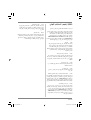 92
92
-
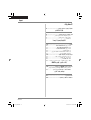 93
93
-
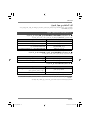 94
94
-
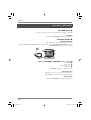 95
95
-
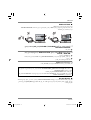 96
96
-
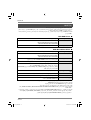 97
97
-
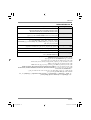 98
98
-
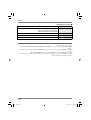 99
99
-
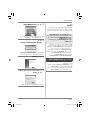 100
100
-
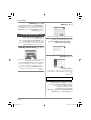 101
101
-
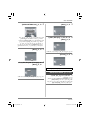 102
102
-
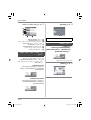 103
103
-
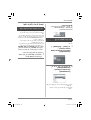 104
104
-
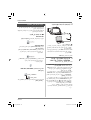 105
105
-
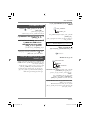 106
106
-
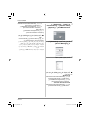 107
107
-
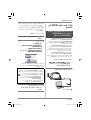 108
108
-
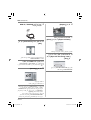 109
109
-
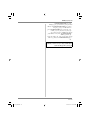 110
110
-
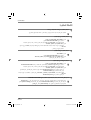 111
111
-
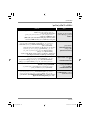 112
112
-
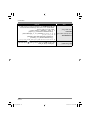 113
113
-
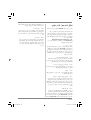 114
114
-
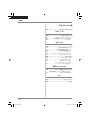 115
115
-
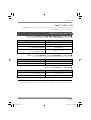 116
116
-
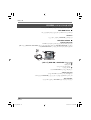 117
117
-
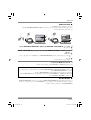 118
118
-
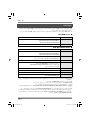 119
119
-
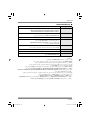 120
120
-
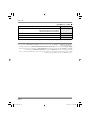 121
121
-
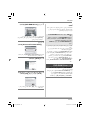 122
122
-
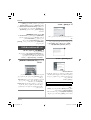 123
123
-
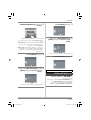 124
124
-
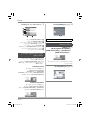 125
125
-
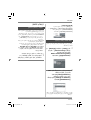 126
126
-
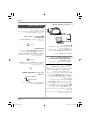 127
127
-
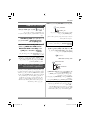 128
128
-
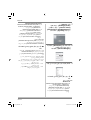 129
129
-
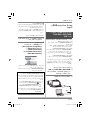 130
130
-
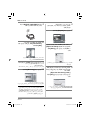 131
131
-
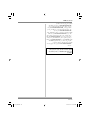 132
132
-
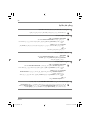 133
133
-
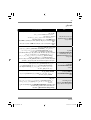 134
134
-
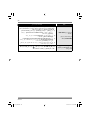 135
135
-
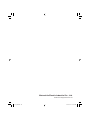 136
136